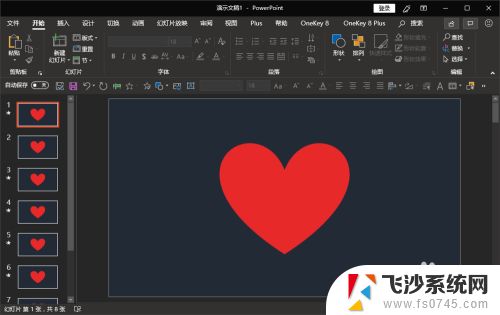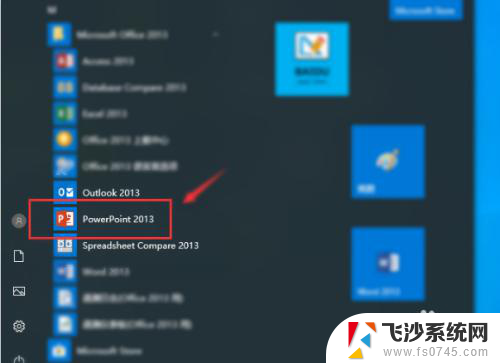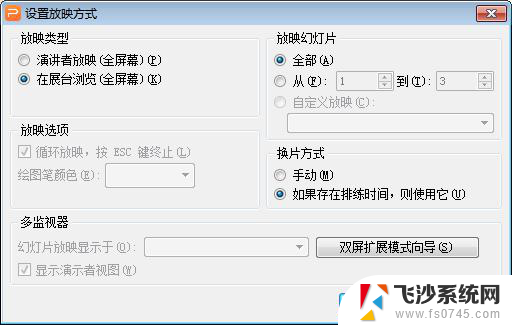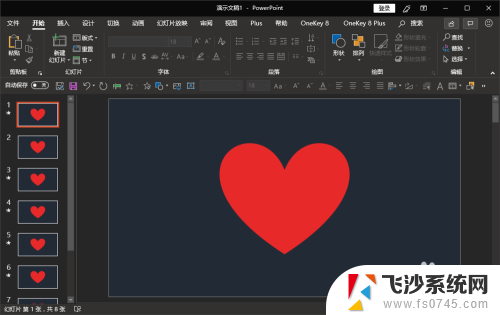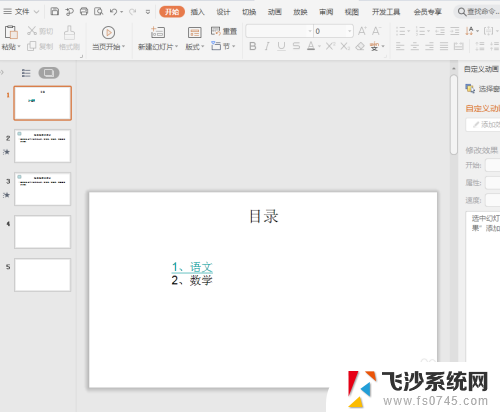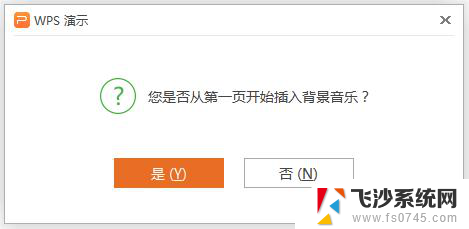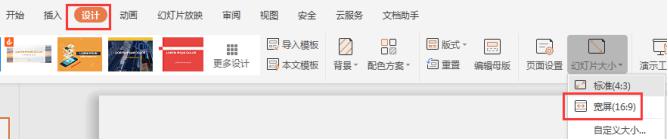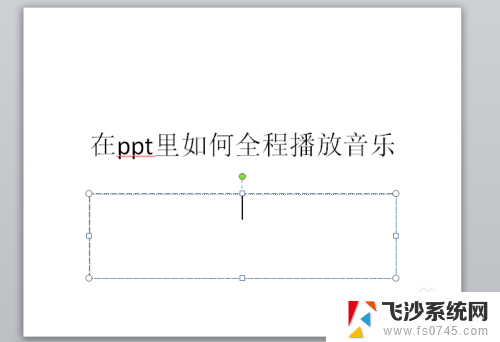ppt设置放映方式 ppt放映方式设置技巧
更新时间:2024-02-20 12:57:25作者:xtang
在现代社会中PPT已经成为了各行业沟通交流的重要工具,仅仅制作一个精美的PPT并不足以吸引观众的注意力,如何设置合适的放映方式也是至关重要的。通过正确的PPT放映方式设置,可以使演示更加生动有趣,让观众更好地理解和接受内容。在此我们将分享一些PPT放映方式设置的技巧,帮助您制作出更加出色的演示文稿。无论是选择自动放映还是手动点击,都需要考虑到观众的需求和场合的要求,使得演示效果更加出色。
具体步骤:
1.打开需要放映的ppt演示文稿,如下图。

2.单击“幻灯片放映”,在下拉菜单中选择“设置放映方式”命令,如下图。

3.在弹出的“设置放映方式”对话框,选择一种“放映类型”(如“观众自行浏览”)。确定“放映幻灯片”范围(如第3至第8张),设置好“放映选项”(如“自动放映,按ESC键终止”),单击“确定”,如下图。
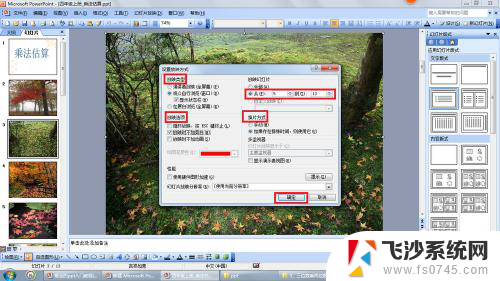
以上就是关于如何设置幻灯片放映方式的全部内容,如果你遇到了这种情况,可以按照我的方法来解决,希望这些信息能对大家有所帮助。